Resumen
Muestra las variables almacenadas en un cubo netCDF y los resultados generados mediante la herramienta Minería de patrones en espacio-tiempo. El resultado de esta herramienta es una representación bidimensional generada de forma única según la variable y el tema elegidos.
Ilustración
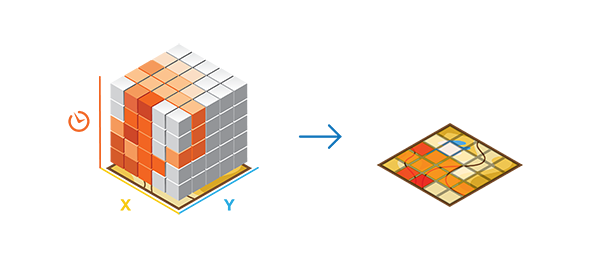
Uso
Esta herramienta solo acepta archivos netCDF creados mediante la herramienta Crear cubo de espacio-tiempo agregando puntos.
La opción LOCATIONS_WITH_DATA permite ver todas las ubicaciones que contienen datos para la variable elegida y la opción TRENDS muestra dónde han aumentado o disminuido los valores a lo largo del tiempo (los resultados de la estadística de Mann-Kendall ejecutada sobre la Variable de cubo para cada ubicación). Las dos opciones LOCATIONS_WITH_DATA y TRENDS siempre están disponibles.
HOT_AND_COLD_SPOT_TRENDS muestran dónde se encuentran las puntuaciones z que aumentan o disminuyen con el tiempo en los puntos calientes y fríos (los resultados de la estadística de Mann-Kendall ejecutada sobre las puntuaciones z del análisis de puntos calientes en el espacio tiempo para la Variable de cubo seleccionada) y los EMERGING_HOT_SPOT_ANALYSIS_RESULTSrecrean los resultados que se ven al ejecutar la herramienta Análisis de puntos calientes emergentes. Tanto HOT_AND_COLD_SPOT_TRENDS como EMERGING_HOT_SPOT_ANALYSIS están disponibles solo cuando se ha ejecutado Análisis de puntos calientes emergentes sobre la Variable de cubo emergente.
PERCENTAGE_OF_LOCAL_OUTLIERS, LOCAL_OUTLIER_IN_MOST_RECENT_TIME_PERIOD, LOCAL_OUTLIER_ANALYSIS_RESULTS y LOCATIONS_WITHOUT_SPATIAL_NEIGHBORS solo están disponibles si ha ejecutado la herramienta Análisis de valores atípicos locales. PERCENTAGE_OF_LOCAL_OUTLIERS muestra la proporción del total de valores atípicos en cada ubicación y LOCAL_OUTLIER_IN_MOST_RECENT_TIME_PERIOD muestra todos los valores atípicos que se han producido en el período de tiempo más reciente de su cubo de espacio-tiempo. LOCAL_OUTLIER_ANALYSIS_RESULTS recrea los resultados que vio inicialmente al ejecutar la herramienta Análisis de valores atípicos locales. LOCATIONS_WITHOUT_SPATIAL_NEIGHBORS muestra todas las ubicaciones que no tienen vecinos espaciales dentro de la Distancia de vecindad que eligió al ejecutar la herramienta Análisis de valores atípicos locales. Como resultado, estas ubicaciones solo se basan en vecinos temporales para los cálculos del análisis.
NUMBER_OF_ESTIMATED_BINS muestra cuántos bins se han estimado en cada ubicación única, lo cual permite ver si hay un patrón espacial de lugares donde faltan valores. Si hay secciones enteras del mapa con cifras elevadas de bins estimados, probablemente sea mejor omitir esas zonas en el análisis. LOCATIONS_EXCLUDED_FROM_ANALYSIS muestra los lugares donde había datos, pero había bins vacíos que no se podían llenar porque no cumplían con los criterios necesarios para la estimación. Tanto NUMBER_OF_ESTIMATED_BINS como LOCATIONS_EXCLUDED_FROM_ANALYSIS están disponibles únicamente para Campos de resumen.
Sintaxis
VisualizeSpaceTimeCube2D_stpm (in_cube, cube_variable, display_theme, output_features)
| Parámetro | Explicación | Tipo de datos |
in_cube | El cubo netCDF que contiene la variable que se desea mostrar. Este archivo debe tener una extensión .nc y se debe haber creado utilizando la herramienta Crear cubo de espacio-tiempo agregando puntos . | File |
cube_variable | Variable numérica del cubo netCDF que desea examinar. El cubo siempre incluirá la variable COUNT. Todos los Campos de resumen del cubo también estarán disponibles si se han incluido durante el proceso de creación del cubo. | String |
display_theme |
Características de la Variable de cubo que desea mostrar. LOCATIONS_WITH_DATA y TRENDS siempre estará disponible con cualquier cubo. HOT_AND_COLD_SPOT_TRENDS y EMERGING_HOT_SPOT_ANALYSIS_RESULTS solo estarán disponibles después de ejecutar Análisis de puntos calientes emergentes en la Variable de cubo seleccionada. NUMBER_OF_ESTIMATED_BINS y LOCATIONS_EXCLUDED_FROM_ANALYSIS solo estarán disponibles para los Campos de resumen incluidos durante el proceso de creación del cubo.
| String |
output_features | Los resultados de la clase de entidad de salida. Esta clase de entidad será una representación bidimensional del mapa de la variable de visualización seleccionada. | Feature Class |
Muestra de código
Ejemplo 1 de VisualizeSpaceTimeCube2D (ventana de Python)
La siguiente secuencia de comandos de la ventana de Python muestra cómo utilizar la herramienta VisualizeSpaceTimeCube2D.
arcpy.env.workspace = r"C:\STPM"
arcpy.VisualizeSpaceTimeCube2D_stpm("Homicides.nc", "AGE_STD_ZEROS", "LOCATIONS_EXCLUDED_FROM_ANALYSIS", "Homicides_Age_LocExc.shp")
Ejemplo de VisualizeSpaceTimeCube2D (secuencia independiente de comandos)
La siguiente secuencia independiente de comandos de Python muestra cómo se utiliza la herramienta VisualizeSpaceTimeCube2D.
# Display Space Time Cube of homicide incidents in a metropolitan area
# Import system modules
import arcpy
# Set geoprocessor object property to overwrite existing output, by default
arcpy.overwriteOutput = True
# Local variables...
workspace = r"C:\STPM"
try:
# Set the current workspace (to avoid having to specify the full path to the feature classes each time)
arcpy.env.workspace = workspace
# Display Space Time Cube of homicide with the standard deviation of victim’s age, fill no-data as 0
# Only display the locations excluded from analysis.
# Process: Visualize Space Time Cube in 2D
cube = arcpy.VisualizeSpaceTimeCube2D_stpm("Homicides.nc", "AGE_STD_ZEROS", "LOCATIONS_EXCLUDED_FROM_ANALYSIS", "Homicides_Age_LocExc.shp")
except:
# If any error occurred when running the tool, print the messages
print(arcpy.GetMessages())
Entornos
Información sobre licencias
- ArcGIS Desktop Basic: Sí
- ArcGIS Desktop Standard: Sí
- ArcGIS Desktop Advanced: Sí